
| SpaceClaim 在线帮助 |

|
Sheet Metal Line(钣金线)工具最初用于草绘自由形状以及绘制将变成折弯的线。请参阅折弯钣金壁。
线、样条曲线 和弧
和弧 在构成闭合轮廓
在构成闭合轮廓 时可拉伸
时可拉伸 为钣金壁的厚度。可在钣金属性中更改默认壁厚。
为钣金壁的厚度。可在钣金属性中更改默认壁厚。
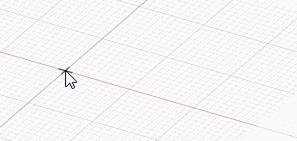
除此之外,草绘时,可使用 Profile(轮廓)选项以创建垂直于草绘平面 的壁。
的壁。
为轮廓壁草绘线时,用于确定内径或外径的附加边需与平面草绘壁的样式相同。下图中,两线均始于顶部角。向下垂直草绘可创建一个外壁;向上垂直草绘可创建一个内壁。
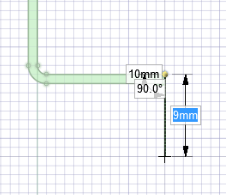
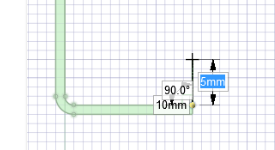
单击 Sheet Metal(钣金)选项卡。
单击 Sketch(草绘)功能组中的 ![]() Line(线)或按 L 键。
Line(线)或按 L 键。
(可选)若要在草绘时创建壁,请单击 Profile(轮廓)选项。
单击设置线的第一个点。
单击设置线的下一个点。
如果要将任意线段变为弧线,单击右键并选择 Switch to Arc(切换到弧),然后单击设置半径。右键单击并选择 Switch to Line(切换到线),返回绘制各点间的直线。至少必须先创建一段直线才能使用此选项。
结束线:
双击设置线的终点。
右键单击并选择 Finish Line(完成线)。
按 Esc 键。
将终点与起点连接起来。
单击除剪贴板和定向工具以外的任何工具。
单击并拖动来绘制一条直线。
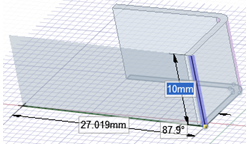
使用 Profile(轮廓)钣金选项草绘一条多段线。
使用以下钣金草绘选项可选择草绘平面壁或草绘垂直于草绘平面的壁:
|
|
草绘开放轮廓(线系列)时,将创建垂直壁。草绘闭合轮廓(方形、圆等)时,将创建平面壁。 |
|
|
任意闭合草图都可创建一个平面壁。 |
|
|
草绘开放轮廓(线系列)时,将创建垂直壁。 |
|
|
折弯时,使用草图的起始位置确定是否保留钣金的内部或外部。 |
|
|
折弯时,保留钣金内部曲面的长度。 |
|
|
折弯时,保留钣金外部曲面的长度。 |
每个草绘工具都提供下列选项:
Cartesian dimensions(笛卡儿坐标尺寸 ):选择草图中的一个点,然后单击此选项查看此点的笛卡儿坐标尺寸。笛卡尔坐标尺寸显示至选定点的 X 及 Y 距离。若未选定点,则显示距离原点的 X 及 Y 距离。
):选择草图中的一个点,然后单击此选项查看此点的笛卡儿坐标尺寸。笛卡尔坐标尺寸显示至选定点的 X 及 Y 距离。若未选定点,则显示距离原点的 X 及 Y 距离。
Polar dimensions(极坐标 尺寸):选择草图中的一个点,然后点击此选项查看此点的极坐标尺寸。极坐标尺寸显示与选定点的角度及距离。若未选定点,则显示距离原点的角度和距离。
尺寸):选择草图中的一个点,然后点击此选项查看此点的极坐标尺寸。极坐标尺寸显示与选定点的角度及距离。若未选定点,则显示距离原点的角度和距离。
Snap to grid(捕捉到栅格):选择此选项可在草绘时打开或关闭捕捉。草绘时,光标将捕捉到小栅格间距增量。默认值为 1mm (公制)或 0.125in(英制)。请参阅单位选项以更改小栅格间距。
Snap to angle(捕捉到角):选择此选项可在草绘时打开或关闭角捕捉。草绘时,光标将捕捉到角捕捉增量。默认值为 15 度。请参阅捕捉选项以更改用于捕捉的角增量。
Create layout curves(创建布局 曲线):将草绘曲线创建为布局曲线。若将设计移动
曲线):将草绘曲线创建为布局曲线。若将设计移动 至图纸,选择草绘模式后,必须再次选中 Options(选项)面板
至图纸,选择草绘模式后,必须再次选中 Options(选项)面板 Sketch Options(草图选项)功能组中的 Create layout curves(创建布局曲线)复选框,以在图纸上创建布局曲线。请参阅布局曲线。
Sketch Options(草图选项)功能组中的 Create layout curves(创建布局曲线)复选框,以在图纸上创建布局曲线。请参阅布局曲线。
Curve Fitter Options(曲线拟合器选项):如果草绘平面穿过一个网格对象 ,系统将通过面片点拟合曲线。线显示为绿色,弧显示为蓝色。以下选项适用于系统生成的曲线。
,系统将通过面片点拟合曲线。线显示为绿色,弧显示为蓝色。以下选项适用于系统生成的曲线。
Fit curves(拟合曲线) - 若不希望系统通过点拟合曲线,请取消选中该选项。
Tolerance(公差) - 确定发现的点数量,以及将创建的曲线数量。公差越小,发现的点和生成的曲线越多。
Auto-merge(自动合并) - 选中 On(开启)后,系统将合并线和弧以形成样条曲线。样条曲线显示为粉色。
Copyright © 2004-2017 ANSYS, Inc. All Rights Reserved. SpaceClaim is a registered trademark of ANSYS, Inc.